Samsung 940BW Manuel d'utilisateur
Naviguer en ligne ou télécharger Manuel d'utilisateur pour Téléviseurs et moniteurs Samsung 940BW. Samsung 940BW Lietotāja rokasgrāmata Manuel d'utilisatio
- Page / 70
- Table des matières
- MARQUE LIVRES
- SyncMaster 940BW/941BW/920BW 1
- Piezīmes 2
- Strāvas padeve 2
- Uzstādīšana 4
- Tīrīšana 5
- Izsaiņošana 10
- Priekšpuse 11
- Aizmugure 13
- Jūsu Monitora pievienošana 14
- Digitālā DVD pievienošana 14
- Statņa lietošana 15
- Natural Color 22
- Locked 24
- MagicBright 25
- Brightness 26
- SOURCE 26
- Picture 27
- Color 27
- Image 29
- Setup 31
- Information 32
- Pârskats 33
- Uzstādīšana 34
- Interneta mājas lapu 35
- OSD režīms 36
- Krāsu tabulas definīcijas 37
- Attēla tabulas definīcijas 39
- Opciju tabulas definīcijas 39
- 2. Preview(Priekšskatījums) 41
- Noņemt instalāciju 42
- Problēmu novēršana 43
- Interneta 45
- Pārbaude 46
- Jautājumi & atbildes 48
- Pašpārbaudes iespējas tests 49
- Vispārējās specifikācijas 51
- Enerģijas taupītājs 52
- Termini 65
- Labāka attēla panākšana 66
- Autortiesības 66
Résumé du contenu
Draivera instalēšana Programmatūras instalēšana SyncMaster 940BW/941BW/920BW
Īpašību saraksts RTA Monitors RTA(Response Time Accelerator) Funkcija, kas paātrina paneļa atbildes ātrumu, lai iegūtu asāku un dabiskāku videoa
Monitors & Slīdošs statīvs Rokasgrāmata Uzstādīšanas pamācībaGarantijas talons (Nav pieejams visās vietās)Lietotāja pamācība, Monitora dr
Izvēlnes poga MENU [] Atver OSD izvēlni. Izmanto arī, lai izietu no OSD izvēlnes vai atgrieztos iepriekšējā izvēlnē. Izvēlnes poga MagicBright™
avots)', lai mainītu ievada režīmu, augšējā kreisajā stūrī parādās paziņojums, kas informē par pašreizējo režīmu - Analog, Digital ievada sig
Jūsu Monitora pievienošana 1.Pievienojiet monitora strāvas padeves vadu portam monitora mugurpusē. Ievietojiet monitora strāvas padeves vadu tuvā
1.Ieejas ierīces, tādas kā digitālais DVD, pievieno DVI IN monitora terminālam, izmantojot DVI kabeli.2.Tad ievietojiet DVD disku un palaidiet DVD. 3
Monitors un pamats Slīdošs statīvsA. Statīva aizturis Pamatnes pievienošana Šim monitoram ir piemērota 75 mm x 75 mm montāžas saskarnes
Vienkāršs statnis Slīdošs statīvsA. Monitors B. Montāžas saskarnes plātne (Pārdod atsevišķi) 1. Izslēdziet monitoru un atvienojiet barošanas v
4. Ja redzat šādu paziņojuma dialoglodziņu, noklikšķiniet uz pogas "Continue Anyway" (“Tomēr turpināt”). Tad noklikšķiniet uz pogas "O
4. Noklikšķiniet "Properties (Rekvizīti)" zīmnē "Monitor (Monitors)" un izvēlieties "Driver (Draiveris)" zīmni.
Piezīmes Ar šo simbolu apzīmēto norāžu neievērošana var radīt kaitējumu veselībai vai aparatūras bojājumus. Aizliegts Vienmēr svarīgi
8. Ja redzat šādu paziņojuma dialoglodziņu, noklikšķiniet uz pogas "Continue Anyway" (“Tomēr turpināt”). Tad noklikšķiniet uz pogas &q
1. Noklikšķiniet "Start" , "Setting" , "Control Panel". 2. Ar dubultklikšķi noklikšķiniet uz ikonas "Display"
Natural Color "Natural Color" programmatūra Viena no problēmām, lietojot datoru, ir tā, ka krāsas, kuras izdrukā drukātājs, vai tās, ku
1.[ ]Atver OSD izvēlni. Izmanto arī, lai izietu no OSD izvēlnes vai atgrieztos iepriekšējā izvēlnē. 2.[]Noregulēšanas vienumi izvēlnē3. [ ]Aktivizēt
Izvēlne AprakstsAUTO Kad tiek nospiesta poga 'AUTO', automātiskās noregulēšanas ekrāns parādās, kās tas parādīts kustīgajā ekrānā centrā. No
Izvēlne AprakstsLockedPēc “MENU” pogas nospiešanas ilgāk par 5 sekundēm, OSD funkcija tiek bloķēta (atbloķēta). Jūs varat noregulēt monitora spilgtum
Brightness Izvēlne Apraksts BrightnessKad ekrānā nav OSD, nospiediet pogu, lai noregulētu gaišumu. SOURCE Izvēlne AprakstsSOURCENospiežot Source (
Picture Brightness Contrast Color MagicColor Color Tone Color Control Gamma Image Coarse Fine Sharpness H-Position V-Position OSD Langua
Izvēlne Apraksts Atskaņot/StopMagicColorMagicColor ir jauna tehnoloģija, ko Samsung speciāli izstrādājis, lai uzlabotu digitālo attēlu un atveidotu da
vertikālos izmērus. Color ToneKrāsas toni iespējams mainīt, un iespējams izvēlēties vienu no četriem režīmiem – auksts, normāls, silts un pielāgots.
Nelietojiet bojātu vai vaļīgu kontaktdakšu. zTas var izraisīt elektrošoku vai aizdegšanos. Neraujiet kontaktdakšu no kontakligzdas aiz vada,
[MENU → , → → , → → , → MENU]SharpnessSekojiet šīm instrukcijām, lai izmainītu attēla skaidrību. [MENU → , → → , → → , → MENU]H-PositionIz
[MENU → , → → , → → , → MENU]TransparencyEkrāna displeja (OSD) fona caurspīdīguma maiņa. [MENU → , → → , → → , → MENU]Display TimeTIzvēlne
[MENU → , → → , → → , → MENU]IZSLĒGTS)(Piebilde: Ja jūs izslēgsiet strāvas padevi un pēc tam atkal to ieslēgsiet, kad RTA būs izslēgts, RTA fun
Pârskats | Uzstādīšana | OSD režīms | Krāsu kalibrēšana | Noņemt instalāciju | Problēmu novēršana Pârskats kas ir MagicTune™ Mo
Pârskats | Uzstādīšana | OSD režīms | Krāsu kalibrēšana | Noņemt instalāciju | Problēmu novēršana Uzstādīšana 1. Ievietojiet instal
* Lai iegūtu plašāku informāciju, apmeklējiet MagicTune™ Interneta mājas lapu.
Pârskats | Uzstādīšana | OSD režīms | Krāsu kalibrēšana | Noņemt instalāciju | Problēmu novēršana OSD režīms OSD režīms padara viegl
Krāsu tabulas definīcijas Noregulē monitora fona vai attēla krāsas „siltumu”. MagicBright™ MagicBright ir jauna funkcija, ar kuras palīdzību va
MagicColor demonstrēšanu, dažās ekrāna zonās uzlabojot spilgtumu, asumu, piesātinājumu un krāsas. Tādējādi tiek piedāvāts vienkārši izmantojams inte
Attēla tabulas definīcijas Regulē "Fine" ("Precīzā regulēšana"), "Coarse" ("Parastā regulēšana") un "Pos
Uzstādīšana Ja monitoru uzstādīsiet ļoti putekļainā, mitrā vai ķīmiskas vielas saturošā vietā un ja tas darbosies 24 stundas (piemēram, lidostā,
Aatbalsta tabulas definīcijas Parādā programmas vērtības identifikācijas un versijas numurus un ļauj izmantot palīdzības iespēju. Customized Key Ma
Pârskats | Uzstādīšana | OSD režīms | Krāsu kalibrēšana | Noņemt instalāciju | Problēmu novēršana Color Calibration (Krāsu kalibrēšan
Pârskats | Uzstādīšana | OSD režīms | Krāsu kalibrēšana | Noņemt instalāciju | Problēmu novēršana Noņemt instalāciju MagicTune™ progr
Pârskats | Uzstādīšana | OSD režīms | Krāsu kalibrēšana | Noņemt instalāciju | Problēmu novēršana Problēmu novēršana Datorsistēma, k
pašreizējās video kartes saraksts neparādās normālā izskatā. To var pārbaudīt, klikšķinot uz Start > Setup > System > Hardware > Device M
z Dodieties uz mūsu mājas lapu un lejupielādējiet MagicTune™ MAC instalācijas programmatūru. z Apmeklējiet MagicTune™ Interneta mājas lapu, lai iegū
Pārbaude Pirms zvanīšanas apkalpošanas centram, pārbaudiet šajā nodaļā ietverto informāciju, lai pārliecinātos vai nav iespējams atrisināt problēm
60 Hz" parādīsies vienu minūti un tad izzudīs. Lūdzu nomainiet uz ieteicamo režīmu šīs minūtes laikā. (Ziņojums parādīsies atkārtoti, ja sistēma
monitors, atrasts Plug & Play (VESA DDC) monitors") . funkcija Plug & Play (VESA DDC) tiek atbalstīta. Pārbaudiet, vai MagicTune™ darbo
Jautājums AtbildeKā es varu izmainīt frekvenci? Frekvenci var izmainīt, pārkonfigurējot videokarti. Ievērojiet, ka videokartes atbalsts var mainīties
Novietojiet monitoru uzmanīgi. zTas var tikt sabojāts. Nenovietojiet monitoru ar priekšpusi uz leju. z Var tikt sabojāts krāsu monitora displejs
Vide Monitora novietojums un pozīcija var ietekmēt monitora kvalitāti un citas iespējas. 1. Ja monitora tuvumā atrodas zemfrekvences skaļruņi, at
Vispārējās specifikācijas Vispārējās specifikācijasModeļa nosaukums SyncMaster 940BWModeļa nosaukumsIzmērs 19 collas plats pa diagonāli (48 cm)Disp
Izmēri (Plaumst x Garums x Augstums) / Svars (Slīdošs statīvs)439 x 200 x 327,3 mm / 17,3 x 7,9 x 12,9 colla (Ar statni) / 6,3 kg VESA montāžas saskar
produkts atbilst ENERGY STAR® direktīvām par enerģijas efektivitāti. Iepriekš iestatītie displeja režīmi Ja signāls, kurš tiek saņemts no datora,
frekvenci'. Mērvienība: kHz Vertikālā frekvenceLīdzīgi fluorescējošajai lampai, lai lietotājam parādītu attēlu, ekrānam šis attēls ir jāatkārt
Vispārējās specifikācijas Vispārējās specifikācijasModeļa nosaukums SyncMaster 941BWModeļa nosaukumsIzmērs 19 collas plats pa diagonāli (48 cm)Disp
Izmēri (Plaumst x Garums x Augstums) / Svars (Slīdošs statīvs)439 x 200 x 327,3 mm / 17,3 x 7,9 x 12,9 colla (Ar statni) / 6,3 kg VESA montāžas saskar
produkts atbilst ENERGY STAR® direktīvām par enerģijas efektivitāti. Iepriekš iestatītie displeja režīmi Ja signāls, kurš tiek saņemts no datora,
frekvenci'. Mērvienība: kHz Vertikālā frekvenceLīdzīgi fluorescējošajai lampai, lai lietotājam parādītu attēlu, ekrānam šis attēls ir jāatkārt
Vispārējās specifikācijas Vispārējās specifikācijasModeļa nosaukums SyncMaster 920BWModeļa nosaukumsIzmērs 19 collas plats pa diagonāli (48 cm)Disp
Ieteicamo tīrītāju uzklājiet ar mīksta auduma palīdzību. Ja savienotājs starp kontaktdakšu un ligzdu ir netīrs vai putekļains, rūpīgi to notīriet
Izmēri (Plaumst x Garums x Augstums) / Svars (Slīdošs statīvs)439 x 200 x 327,3 mm / 17,3 x 7,9 x 12,9 colla (Ar statni) / 6,3 kg VESA montāžas saskar
produkts atbilst ENERGY STAR® direktīvām par enerģijas efektivitāti. Iepriekš iestatītie displeja režīmi Ja signāls, kurš tiek saņemts no datora,
frekvenci'. Mērvienība: kHz Vertikālā frekvenceLīdzīgi fluorescējošajai lampai, lai lietotājam parādītu attēlu, ekrānam šis attēls ir jāatkārt
Sazinieties ar SAMSUNG WORLDWIDE (SAMSUNG VISĀ PASAULĒ) Ja vēlaties jautāt vai komentēt Samsung izstrādājumus, lūdzu, sazinieties ar SAMSUNG klien
Europe BELGIUM 02 201 2418 http://www.samsung.com/beCZECH REPUBLIC 844 000 844 http://www.samsung.com/czDENMARK 38 322 887 http://www.samsung.com/dkFI
JAPAN 0120-327-527 http://www.samsung.com/jpMALAYSIA 1800-88-9999 http://www.samsung.com/myPHILIPPINES 1800-10-SAMSUNG (7267864) http://www.samsung.co
Labāka attēla panākšana 1. Noregulējiet datora vadības panelī (“control panel”) izšķirtspēju un ekrāna atsvaidzes intensitāti, kā aprakstīts tālāk,
IMPORTADO POR: SAMSUNG ELECTRONICS MÉXICO. S.A. de C.V. Vía Lopez Portillo No. 6, Col. San Fco. Chilpan Tultitlán, Estado d
Informācija par izstrādājumu (bez attēla aiztures) Šķidro kristālu monitoriem un televizoriem, īpaši, ja attēls ilgu laiku ir nemainīgs, var rasties
- Ik 30 minūtes mainiet kustīgās zīmes. Piemērs)Vislabākais veids, kā aizsargāt monitoru no attēla aizkavēšanās ir ļaut datorprogrammai vai izvēlnes
zĪpaši nevēlami ir darbināt monitoru ūdens tuvumā vai zem klajas debess, kur uz to iedarbojas lietus vai sniegs. Ja monitors krīt un tā korpuss ir
Izstrādājuma pareiza likvidēšana (nolietotas elektriskās un elektroniskās ierīces) - Tikai Eiropā Uz izstrādājuma vai tam pievienotajās instrukcijās d
Neievietojiet metāliskus priekšmetus, piemēram, metāla irbuļus, vadus, urbja uzgaļus vai uzliesmojošus objektus, piemēram, papīru un sērkociņus venti
Ja produktu ilgstoši neizmantosiet, atvienojiet to no elektriskā tīkla. zPretējā gadījumā uzkrājušies netīrumi vai sadalījusies izolācija var izrais
Plus de documents pour Téléviseurs et moniteurs Samsung 940BW










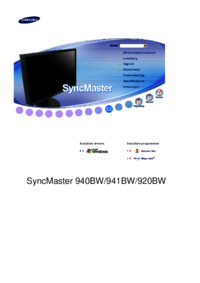



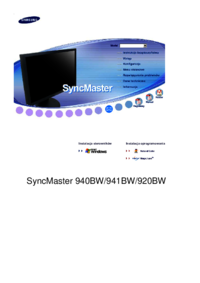

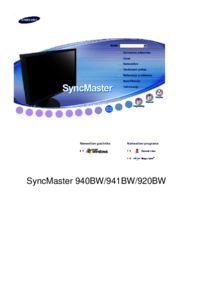




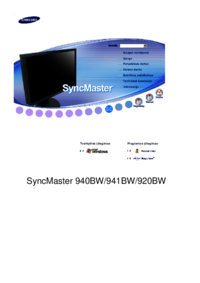


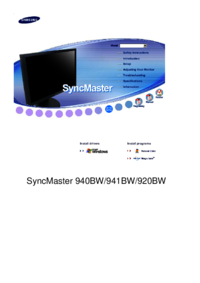



 (214 pages)
(214 pages) (71 pages)
(71 pages) (66 pages)
(66 pages) (125 pages)
(125 pages) (87 pages)
(87 pages) (73 pages)
(73 pages) (77 pages)
(77 pages) (51 pages)
(51 pages)







Commentaires sur ces manuels